Wie wendet man eine Vorlage auf ein vorhandenes Diagramm/Arbeitsmappe in Excel an?
Angenommen, es gibt eine Streudiagramm-Vorlage, in der die Streupunkte mit Symbolen markiert sind und die horizontale Achse im Format "m/d" angezeigt wird. Wie können wir nun diese Streudiagramm-Vorlage auf andere vorhandene Streudiagramme in Excel anwenden? Und was ist, wenn man eine Excel-Vorlage schnell auf eine bestehende Arbeitsmappe anwendet? In diesem Artikel besprechen wir, wie man Vorlagen auf ein vorhandenes Diagramm oder eine Arbeitsmappe in Excel anwendet.
- Vorlage auf ein vorhandenes Diagramm in Excel anwenden
- Vorlage auf eine vorhandene Arbeitsmappe in Excel anwenden
Vorlage auf ein vorhandenes Diagramm in Excel anwenden
Die folgenden Schritte führen Sie durch die einfache Anwendung einer Diagrammvorlage auf ein vorhandenes Diagramm in Excel.
Schritt 1: Klicken Sie mit der rechten Maustaste auf das vorhandene Diagramm und wählen Sie Diagrammtyp ändern aus der Dropdown-Liste.
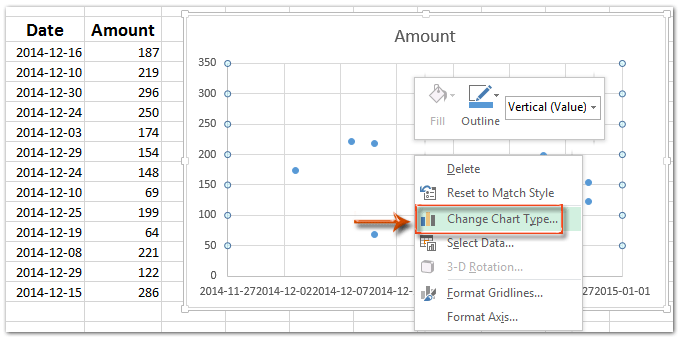
Schritt 2: Im geöffneten Dialogfeld „Diagrammtyp ändern“ klicken Sie auf Vorlagen in der linken Leiste und wählen Sie die anzuwendende Diagrammvorlage aus.
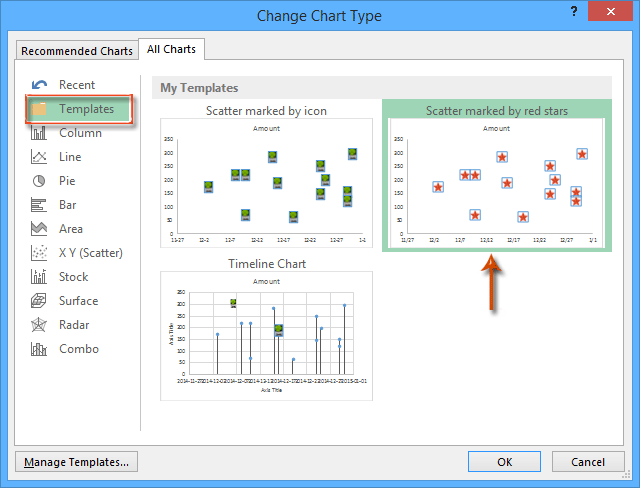
Schritt 3: Klicken Sie auf die Schaltfläche OK, um das Dialogfeld zu schließen.
Sie werden sehen, dass das einfache Streudiagramm sofort in den Stil des angegebenen Streudiagramm-Typs geändert wird.
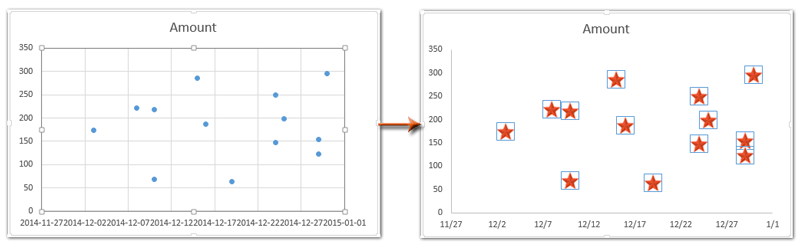

Entfesseln Sie die Magie von Excel mit Kutools AI
- Intelligente Ausführung: Führen Sie Zellenoperationen durch, analysieren Sie Daten und erstellen Sie Diagramme – alles angetrieben durch einfache Befehle.
- Benutzerdefinierte Formeln: Erstellen Sie maßgeschneiderte Formeln, um Ihre Arbeitsabläufe zu optimieren.
- VBA-Codierung: Schreiben und implementieren Sie VBA-Code mühelos.
- Formelinterpretation: Verstehen Sie komplexe Formeln mit Leichtigkeit.
- Textübersetzung: Überwinden Sie Sprachbarrieren in Ihren Tabellen.
Vorlage auf eine vorhandene Arbeitsmappe in Excel anwenden
Streng genommen ist es, sobald eine Arbeitsmappe erstellt wurde, nicht mehr möglich, eine Excel-Vorlage darauf anzuwenden. Wir können jedoch die Arbeitsblätter der Excel-Vorlage leicht in die bestehende Arbeitsmappe kopieren. Die folgenden Schritte erklären, wie das geht:
Schritt 1: Öffnen Sie die bestehende Arbeitsmappe, auf die Sie eine bestimmte Excel-Vorlage anwenden möchten.
Schritt 2: Wenden Sie die spezifische Excel-Vorlage an:
- In Excel 2007 und 2010 klicken Sie auf Datei > Neu > Meine Vorlagen, dann wählen Sie im Dialogfeld Neu die spezifische Excel-Vorlage aus und klicken Sie auf die Schaltfläche OK.
- In Excel 2013 klicken Sie auf Datei > Neu > Persönlich, und wählen Sie dann die spezifische Excel-Vorlage aus.
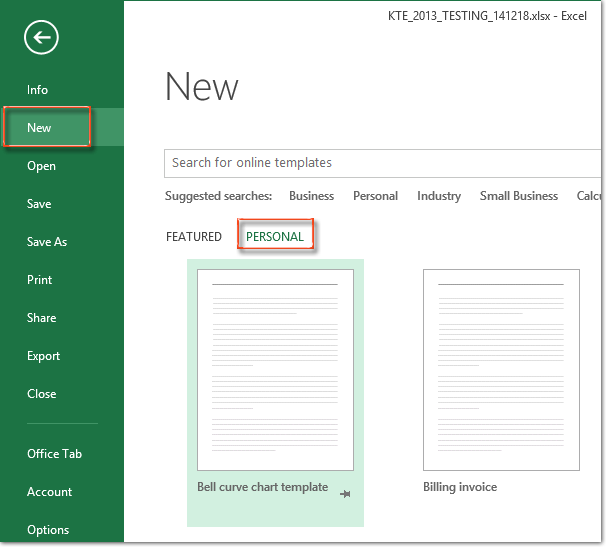
Schritt 3: Wählen Sie im neu erstellten Arbeitsbuch das Arbeitsblatt mit dem Excel-Vorlageninhalt aus, klicken Sie mit der rechten Maustaste und wählen Sie Verschieben oder Kopieren aus dem Rechtsklick-Menü.
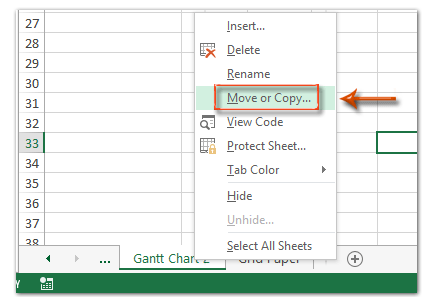
Schritt 4: Klicken Sie im Dialogfeld Verschieben oder Kopieren auf das Feld Ziel-Arbeitsmappe und wählen Sie die bestehende Arbeitsmappe aus, auf die Sie die Excel-Vorlage anwenden möchten. Aktivieren Sie die Option Kopie erstellen und klicken Sie auf OK.
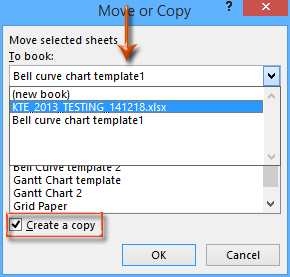
Das Arbeitsblatt mit dem Vorlageninhalt wird nun sofort in die bestehende Arbeitsmappe kopiert und verschoben.
Schritt 5: Speichern Sie die bestehende Arbeitsmappe und schließen Sie das neue Arbeitsbuch ohne Speichern.
Die besten Produktivitätstools für das Büro
Stärken Sie Ihre Excel-Fähigkeiten mit Kutools für Excel und genießen Sie Effizienz wie nie zuvor. Kutools für Excel bietet mehr als300 erweiterte Funktionen, um die Produktivität zu steigern und Zeit zu sparen. Klicken Sie hier, um die Funktion zu erhalten, die Sie am meisten benötigen...
Office Tab bringt die Tab-Oberfläche in Office und macht Ihre Arbeit wesentlich einfacher
- Aktivieren Sie die Tabulator-Bearbeitung und das Lesen in Word, Excel, PowerPoint, Publisher, Access, Visio und Project.
- Öffnen und erstellen Sie mehrere Dokumente in neuen Tabs innerhalb desselben Fensters, statt in neuen Einzelfenstern.
- Steigert Ihre Produktivität um50 % und reduziert hunderte Mausklicks täglich!
Alle Kutools-Add-Ins. Ein Installationspaket
Das Kutools for Office-Paket bündelt Add-Ins für Excel, Word, Outlook & PowerPoint sowie Office Tab Pro und ist ideal für Teams, die mit mehreren Office-Anwendungen arbeiten.
- All-in-One-Paket — Add-Ins für Excel, Word, Outlook & PowerPoint + Office Tab Pro
- Ein Installationspaket, eine Lizenz — in wenigen Minuten einsatzbereit (MSI-kompatibel)
- Besser gemeinsam — optimierte Produktivität in allen Office-Anwendungen
- 30 Tage kostenlos testen — keine Registrierung, keine Kreditkarte erforderlich
- Bestes Preis-Leistungs-Verhältnis — günstiger als Einzelkauf der Add-Ins